|
|
Windows 11でデスクトップアイコンを表示/非表示に設定する方法 | ||
Windows 11でデスクトップアイコンを表示/非表示に設定する方法 |
|
Q&A番号:024052 更新日:2025/03/31 |
 | Windows 11で、デスクトップアイコンを表示/非表示に設定する方法について教えてください。 |
 | デスクトップに表示されているすべてのアイコンを非表示にして、一時的に隠すことができます。 |
はじめに
Windows 11では、デスクトップ画面に表示されているすべてのアイコンを非表示にしたり、再度表示したりできます。
アイコンを非表示にすると、ごみ箱やショートカットアイコンなど、すべてのアイコンが一時的に消えて、デスクトップの壁紙だけが表示された状態になります。
アイコンを非表示にした場合、アイコンは削除されず、画面上から隠れた状態になります。
再度表示する設定に戻すことで、非表示にする前の状態に戻ります。
| アイコンが表示されている状態 | アイコンが表示されていない状態 |
|---|---|
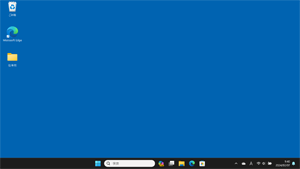 |
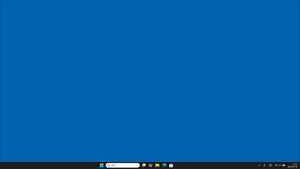 |
ここではすべてのデスクトップアイコンを表示または非表示にする方法を案内しています。
「ごみ箱」や「PC」などのアイコンを個別に設定する場合は、以下の情報を参照してください。
 Windows 11でデスクトップに表示される「ごみ箱」や「PC」などのアイコンを表示/非表示にする方法
Windows 11でデスクトップに表示される「ごみ箱」や「PC」などのアイコンを表示/非表示にする方法
※ Windows 11のアップデート状況によって、画面や操作手順、機能などが異なる場合があります。
操作手順
Windows 11でデスクトップアイコンを表示または非表示に設定するには、以下の操作手順を行ってください。
デスクトップの何も表示されていない箇所で右クリックし、表示された一覧から「表示」にマウスポインターを合わせて「デスクトップアイコンの表示」をクリックします。
ここでは例として、アイコンを非表示にします。
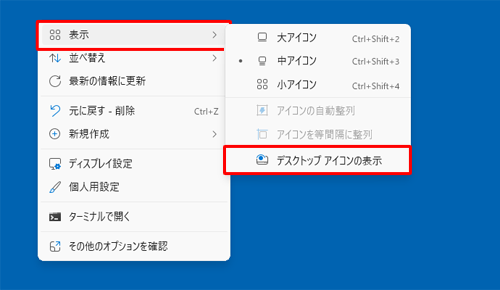
補足
デスクトップアイコンを表示するには、同じ操作を行い、「デスクトップアイコンの表示」にチェックを入れます。
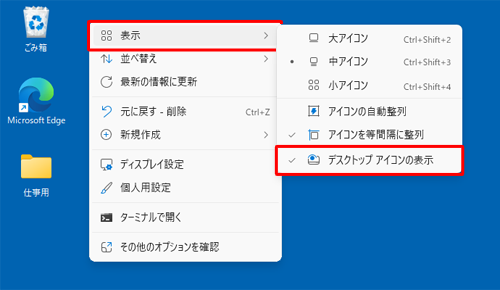
以上で操作完了です。
デスクトップ画面のアイコンが非表示になったことを確認してください。
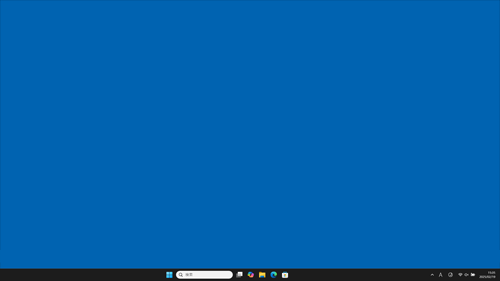
Q&Aをご利用いただきありがとうございます
この情報はお役に立ちましたか?
お探しの情報ではなかった場合は、Q&A検索から他のQ&Aもお探しください。
 Q&A検索 - トップページ
Q&A検索 - トップページ
 パソコン用語集
パソコン用語集
|
|
|


 Windows 10でデスクトップアイコンを表示/非表示に設定する方法
Windows 10でデスクトップアイコンを表示/非表示に設定する方法








